Tool--->Preferences >> PCB Editor >> General
将Rotation Step(旋转的步进值)由90改为45,这样以后每次按空格键旋转器件时旋转角度为45°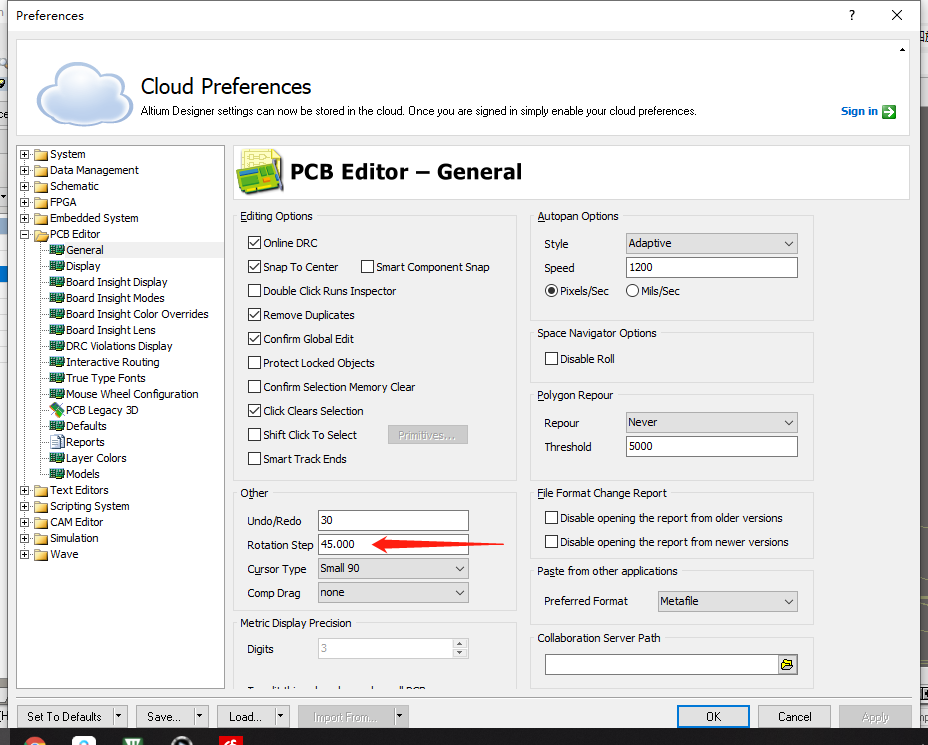
转载于:https://www.cnblogs.com/Manual-Linux/p/10561442.html
Tool--->Preferences >> PCB Editor >> General
将Rotation Step(旋转的步进值)由90改为45,这样以后每次按空格键旋转器件时旋转角度为45°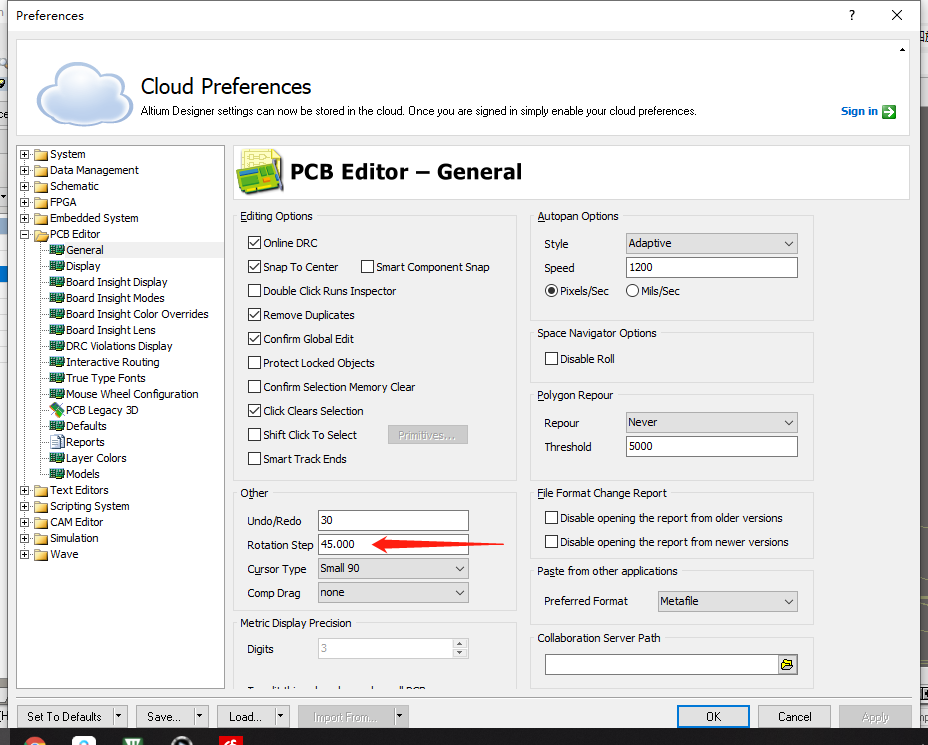
转载于:https://www.cnblogs.com/Manual-Linux/p/10561442.html
 7797
7797
 8306
8306
 7099
7099

 被折叠的 条评论
为什么被折叠?
被折叠的 条评论
为什么被折叠?


